Настройка поисковой системы яндекс. Настраиваем главную страницу яндекс Расширенный поиск яндекс как включить
Выходя в поисковую систему на том же компьютере, но с другого браузера, придется снова создавать настройки. При переустановке браузера, настройки сбрасываются.
При входе в яндекс-поиск открывается окно:
На главной странице нет кнопки настроек, но достаточно нажать кнопку «найти» даже с пустой строкой поиска, как вид поисковика изменится и появятся дополнительные кнопки.

Чтобы приступить к настройкам поисковика, достаточно нажать кнопку , которая находится справа от строки поиска. После чего, под строкой появляется меню настроек.

Слева кнопка выбора режима, по умолчанию стоит «безопасный» — то есть убирает сайты с эротическим содержанием, если, конечно, нет прямого запроса на такие сайты. Режим «для детей», кроме эротического характера, убирает так же сайты с использованием матов и нецензурной лексики. Вместо режима для детей, можно использовать прямой вход в поисковик по адресу family.yandex.ru — «семейный поиск». Режим «без защиты» показывает все сайты без какой либо фильтрации.

Следующая кнопка может фильтровать устаревший материал, устанавливается временной интервал создания или обновления страницы сайта с необходимой информацией. По умолчанию стоит «за все время», но есть так же «за сутки» — покажутся лишь те страницы, которые обновлялись не более, чем 24 часа назад, то есть самая свежая информация. Далее идет «за две недели» — информация обновлялась не более, чем две недели назад, «за месяц», «за год». Эта настройка дает выбор из всей базы выбирать параметр «свежести» информации.

Языковой формат сайта — позволяет выбрать сайты, которые написаны на определенном языке. По умолчанию стоит «любой язык» — без ограничений, но можно выбрать один или несколько языков из предложенных в меню. Убрав все галочки, снова будет «любой язык».

Кнопка «формат файла» — задается формат файла, в котором происходит поиск информации. То есть, если например нужет реферат, то лучше вносить в строку поиска тему или необходимую информацию, а формат выбирать текстовый. Так не будут показываться сайты с подобной информацией, а только текстовые документы, хранящиеся в интернете. Можно выбрать один или несколько форматов, либо все сразу, но при этом все равно не будут показываться сайты с подобной информацией. Только текстовые, графические или табличные документы. Чтобы вернуться к обычному поиску по сайтам, необходимо снять все галочки в этом разделе.

«На сайте» — выбирает сайт, на котором нужно искать. Будет показана информация только этого сайта. В эту строку необходимо ввести электронный адрес сайта.

«Выбор региона» — выбираем регион для поиска. Сначала необходимо начать вводить нужный город, а затем выбрать его из списка в появившемся меню. Если ввести случайный город, или тот, которого нет в списке, то результат останется без изменений.

Кнопки слева тоже являются фильтром поиска. Кнопка картинки переводит поисковую систему в режим поиска по какой-либо фотографии или изображению. Поиск по видео переводит поисковик в режим поиска по видеофайлу. Верхний значок в виде кружочка с подписью «поиск» — возвращает систему в режим обычного поиска.

Плюсик под иконкой с надписью «видео» открывает дополнительные сервисы яндекса, среди которых можно вести поиск. То есть вести поиск среди новостных сайтов или поиск среди сайтов с интернет магазинами, и тому подобное. Каждый сервис определяет свое направление. Ту же функцию выполняет кнопка в верхнем правом углу. Какую бы кнопку не нажали, результат одинаков.
Стартовая страница в браузере - это та вкладка, страница или сайт в сети интернет, которая открывается первой при открытии вашего браузера при каждом его запуске, либо при нажатии клавиши «Домой» .
У вас появилось желание или необходимость работать именно с поисковиком Яндекса? Стартовая страница, с установкой которой справится пользователь совершенно любого уровня, будет всегда открываться первой при загрузке программы браузера.
Чтобы этого добиться, можно воспользоваться одним из приведенных ниже способов. Установить и закрепить Яндекс в роли стартовой довольно легко и в этой статье мы детально рассмотрим варианты, как это сделать.
Все зависит от того, каким браузером вы пользуетесь, ведь приложения и алгоритмы настроек у каждой программы разные. Только вот интересно, почему в самом Браузере Яндекса стартовой страницы вообще нет?
Самый универсальный и простой способ: набрать в адресной строке вашего браузера «www.ya.ru» и дождаться загрузки веб ресурса. В верхнем левом углу можно увидеть надпись «Сделать стартовой».
Нажимаем на нее и все готово. С этого момента вы начинаете свою работу с сайтом «www.yandex.ru » или же, говоря проще, с поисковиком Яндекса.
Установка с помощью бесплатной утилиты
Читай также: Яндекс Почта - Полнейшая инструкция по регистрации и настройке (2017)

Сам Яндекс снабжает нас удобным и комфортным способом настраивать начальные страницы в браузерах с помощью специально созданных для этого автоматических утилит.
Когда загрузка закончится, следует установить менеджер браузеров на ваш компьютер или ноутбук , и эта умная утилита сможет сама следить за изменением домашней страницы, даже вопреки действиям различных вредоносных программ.
Менеджер сможет спасти от таких неприятных сюрпризов как Webalta и просчитать так, чтобы в роли старта в вашем браузере всегда оставался только Яндекс. Но не всегда менеджер может обойти все препятствия. Об этом далее в статье.
Самые основные используемые браузеры на сегодняшний день:
Если вы являетесь сторонником классического браузера по умолчанию Internet Explorer, то настроить стартовой страницей Яндекс вам способствует следующий алгоритм.
Открываем Internet Explorer и кликаем значок «Настройки»
 в верхнем правом углу, который вызывает окошко «Сервис»
.
в верхнем правом углу, который вызывает окошко «Сервис»
.
Можно так же вызвать данное меню одновременным нажатием сочетания горячих клавиш Alt +X .
В выпадающем меню выбираем «Свойства браузера» , или еще он может называться «Свойство обозревателя» . Далее открываем вкладку «Общие» .

В таких операционных системах как Windows 8 и Windows 8.1 Internet Explorer является встроенной программой.
Но установка осуществляется тем же способом, как и других версиях этого браузера на протяжении вот уже почти 20 лет.
Чтобы сделать Яндекс стартовой страницей в Internet Explorer 10 и Internet Explorer 11 следует выполнить следующие этапы:
- В верхнем правом углу нажимаем «Настройки» и выбираем «Свойства браузера» .
- Вписываем в поле ссылки на адреса домашних страниц. Если кроме Яндекса необходимы и другие ссылки, то здесь же вводим и на них адреса. В каждой строке должен быть лишь один адрес. выбираем «Начинать с домашней страницы» .
- Подтверждаем действия нажатием на кнопку «ОК» .
После выполнения всех этапов наш Internet Explorer при загрузке будет выдавать Яндекс первой страницей.

Установка в Microsoft Edge
Читай также: Яндекс дзен: Что это и как им пользоваться? +[Плюсы и минусы]
Для поклонников Microsoft Edge существует следующий алгоритм. Для открытия параметров в Microsoft Edge, нажимаем на значок 
Внизу страницы будет отображаться функция «Посмотреть дополнительные параметры» и включаем дополнение «Отображать кнопку домашней страницы» .
Необходимый нам адрес «https://www.yandex.ru» вводим в текстовое поле так же, как и в случае с Internet Explorer.
Закрепляем наши действия нажатием кнопки «Сохранить» . При перезагрузке браузера Яндекс станет нововведенной домашней страницей.


Установка в Google Chrome
Google Chrome - наиболее популярный браузер по независимым опросам в сети интернет, предлагает нам следующий способ. В браузере ищем значок «Настройки»  и открываем его.
и открываем его.
Находим кнопку «Внешний вид» . Включаем дополнение «Показывать кнопку «Главная страница» .
В строке с запросом «Введите веб-адрес» вписываем нужную ссылку: «https://www.yandex.ru/». На этом настройка окончена, ведь все действия пользователя сразу синхронизируются с вашим профилем в браузере.

После завершения всех манипуляций при перезагрузке Google Chrome, Яндекс будет отображаться при нажатии кнопки «Домой» (изображение домика).
А если же вы хотите, чтоб Яндекс подгружался совершенно автоматически, то стоит использовать другой вариант установки. Для изменения потребуется:
1 В меню Google Chrome в верхнем правом углу вызываем команду «Настройки» .
2 Ищем пункт «Начальная группа» , где ставим галочку (если она не стоит) «Следующие страницы» .
4 Если вы поклонник Яндекса, то тут можно настроить его поисковой системой «по умолчанию». В разделе «Поиск» указываем поисковую систему Яндекс.
5 Закрываем настройки. Подтверждать свои действия нажатием кнопки «Ок» не нужно, в этом браузере все синхронизируется мгновенно.
Если вы настроили браузер так, как описывалось выше, то когда вы будете включать Google Chrome, то установленные в начальной группе страницы (в нашем случае – Яндекс) будут открываться всегда.
Существует быстрое сочетание клавиш Alt + Home в Google Chrome, которое поможет вам в текущей вкладке браузера быстро открыть домашнюю страницу.
Установка в Mozilla Firefox
При открытии браузера Mozilla Firefox, нужно нажать на значок  и открыть «Настройки»
- «Основные»
.
и открыть «Настройки»
- «Основные»
.
Там ищем строку «При запуске Firefox» и настраиваем значение «Показывать домашнюю страницу» . Соответственно, в строке «Домашняя страница» вписываем ссылку «https://www.yandex.ru/».

Как и в Google Chrome, в Mozilla Firefox переход на домашнюю страницу осуществляется сочетанием горячих клавиш Alt + Home .
Установка в Opera
Сторонники браузера Opera могут использовать следующий метод: сочитанием горячих клавиш Alt +P вызвать меню.
Переключиться на «Браузер» в раздел «При запуске» . Далее кликаем на ссылку «Задать страницы» и в поле «Добавить новую страницу» вписываем путь «https://www.yandex.ru/».
После всех операций, подтверждаем действия нажатием кнопки «Ок» и устанавливаем переключатель в положение «Открыть начальную страницу» .


Вот и все необходимые действия для того, чтобы добиться нашей цели – сделать Яндекс Поиск домашней страницей в браузере Opera.
После выполнения всех инструкций, браузер при запуске будет автоматически открывать поисковик.
Для сайтов и блогов очень важно иметь хорошую и практичную навигацию, но и как его реализовать, об этом и будет сегодняшняя статья.
Если прочитать мою статью перейдя по ссылке выше, то можно определится с поиском и начать его реализовывать, или же дать задание башковитым программистам. Первый вариант требует немалых знаний а второй больших денег, к счастью есть альтернатива которой я не могу нарадоваться, и имя ее «Яндекс.Поиск для сайта ». Разберем поэтапно всю процедуру установки этого инструмента, конечный результат вас порадует, в этом я почти уверен).
Начало установки пользовательского поиска Яндекс
Итак, сырость в статье окончена, теперь только по делу. Сначала посетите Яшкин блоговый поиск по этой ссылке site.yandex.ru здесь сразу бросается в глаза большая оранжевая кнопка установки, жмем.
Настройки пользовательского поиска Яндекс
Теперь нам потребуется немного времени для настройки и установки поиска от Яндекс.
Область поиска - здесь настраиваем базовую часть. В первой строке «техническое название Яндекс поиска» вводите любое понравившееся слово, это только для отображения во вкладке «Мои поиски» если у вас их несколько, чтоб не путаться. Далее вводим имя для браузеров поддерживающие Opensearch, придумайте название так, что бы было понятно что поиск именно по вашему сайту, добавьте одно слово которое максимально соответствует тематики сайта, так человеку будет понятно какой запрос вводить в строку поиска. Например (Поиск по кулинарному сайту kulinar.ru)
Далее идет так называемый «Семейный фильтр », я оставил середнячок «Умеренный фильтр», но тут уже определяйте сами, соответствующе своей тематики. В строке «Область поиска» если вы хотите осуществлять поиск только по своему ресурсу, то нажмите «Добавить сайты и исключения» и добавьте в верхнюю строку свой сайт. Для добавления нескольких URL, ведите перечень в столбик, в этом случае вводимый поисковый запрос будет обрабатываться по всем добавленным сайтам, в дальнейшем можно включать и отключать ненужные сайты без их удаления. Так-же можете расширить поиск добавив подходящие по тематики категории с Я.Каталога.
Поисковая технология - вам предоставляется на выбор «стандартный поиск » или «SaaS-поиск ». Далее коротко о каждом:
Стандартный - это поиск в котором человек ищущий по определенному запросу на вашем сайте может найти только ту информацию, которая уже проиндексирована в Яндексе (большой поиск). Непроиндексированные страницы не будут выводиться в результатах вашего поиска!
SaaS - это быстро индексирующий вариант поиска, с помощью технологии SaaS ваши только что опубликованные посты будут практически сразу доступны в вашем поиске для сайта. Включив «SaaS» не нужно ждать индексации в Яндексе!
Внимание: Подсказки из большого словаря и из логов не доступны для поиска на SaaS
Для получения уведомлений об различных изменениях добавьте свой E-mail подтвержденный в Яндексе.
Форма поиска - с первым этапом закончили, теперь переходим ко второму шагу. Выберите понравившеюся форму вашего поиска, на выбор предлагается три варианта, (без фона, со стрелкой и прямоугольная), подберите дизайн с кнопкой найти или с изображением увеличительного стекла, настраивайте цвета на свой вкус и более применимы к дизайну сайта. В поле запроса можно ввести свое название например «Поиск...», просто пустое поле или-же оставить отображение логотипа Яндекса. Настройте размер, цвет шрифта, добавьте курсив или жирный шрифт.
Внизу в реальном времени будут показаны все проводимые вами изменения формы Яндекс поиска.
Шаг третий, выводимые «результаты поиска » можно настроить показ (вывод) результатов будущего поиска непосредственно на странице Яндекса, в этом случае будут доступны такие настройки как - Основные свойства страницы, Логотип и заголовок, Результаты поиска, Сортировка результатов, Ссылки и навигация, Нижний колонтитул.
При выборе вывода результатов на странице вашего сайта (я думаю вы его и выберите) можно настраивать те-же вышеуказанные функции за исключением нижнего колонтитула и логотипа с заголовком. Поставить рекламу с Я.Директа можно с правого бока или в одну с результатами строку (реклама не будет выводиться если вы не зарабатываете с рекламной сетью от Яндекса). Поставьте галочку «Открывать страницу результатов в отдельной вкладке» если хотите чтобы при вводе запроса результаты открывались на новой странице, снимите для отображение на той-же.
Все изменения можно наблюдать внизу в живом виде без обновления страницы.
На четвертом шаге можно наконец протестировать работоспособность вновь созданного пользовательского поиска Яндека.
Пятый и заключающий шаг это вставка кода пользовательского поиска на свой сайт. Первая часть кода предназначена для самой формы поисковой строки, которую мы настраивали на шаге, здесь можно выбрать кодировку сайта или оставить «автоопределение» (я оставил как есть), ну с языком все понятно.
Второй код будет виден в том случае если вы на шаге выбрали показ результатов на своей странице, если-же вы предпочли вывод на странице Яндекса, то будет только один код формы поиска. Второй код нужно вставить на ту страницу которую вы вводили в поле показа результатов.
Выберите нужный вам тип вставки результатов, установка галочки в CSS код результатов нужен в том случае если вы собираетесь настраивать внешний вид поиска от Яндекс.
Не выводятся результаты пользовательского поиска Яндекс на DLE
Это печально, но поправимо. Так-как мой сайт на движке DataLife Engine то я столкнулся с проблемой показа запросов, вывод просто не загружался. Решение нашлось в течении получаса, которое реализовалось за 2 минуты.
Проблем почему не выводятся результаты пользовательского поиска Яндекс не много, первая простая, возможно у вас новый сайт и страницы еще не проиндексированы в поисковой системе Яндекс, может запрос (слово) которое вы вводите нет на вашем сайте, и третий вариант с которым столкнулся я, это включенная функция «Обрабатывать неверные URL ЧПУ», выключив ее все заработает, НО я крайне не рекомендую этого делать, можно пойти другим путем и обойти проблему.
В файле static.php который находится по адресу engine/modules/static.php нужно найти часть кода (у меня была на 59 строке, в DLE 10.3) и удалить, сохранить и закинуть обратно.
Header("HTTP/1.0 301 Moved Permanently"); header("Location: {$re_url}{$static_result["name"]}.html"); die("Redirect");
После проведенной операции должно все заработать.
Дополнительные функции и настройки Яндекс поиска для сайта
После всех действий которые мы произвели, поиск уже работает в стандартном режиме, но его можно настроить и улучшить для более комфортного использования.
Статистика - после того, как ваши посетители начнут пользоваться Яндекс.Поиском, у вас в этом разделе появится мини статистика запросов которые вводили пользователи сайта.
Меня эта функция подталкивает к написанию статьи которой нет, но люди пытаются ее найти на моем блоге, это еще одна мотивация и неожиданная .
Все запросы можно отфильтровать по периоду за вчерашний день, за прошлую неделю, месяц и даже за предыдущий квартал. В списке вы увидите число определенного запроса, сколько результатов было показано и количество кликов.
Индексирование - с помощью Яндекс поиска можно ускорить этот процесс. Для использования этой функции есть три правила, но они мне кажется у каждого Вебмастера уже произведены.
Так-же имеются специальные плагины которые повысят скорость индексирования для популярных CMS - Drupal, Joomla, K2 for Joomla, MODx, TYPO3, WordPress. Выберите свой движок, его версию и скачайте плагин. Инструкция по установки прилагается.

Для других CMS предусмотрены следующие функции. Если например вам нужно сообщать Яндексу о новых статьях автоматически то нужно воспользоваться функцией сообщение роботу с помощью HTTP запроса. Инструкция по использованию есть.
А если вы хотите отправлять посты вручную, то для этого пользуйтесь ручным добавлением URL. Просто вводите адрес (ссылку) в форму, и отправляйте.
Поисковые подсказки - очень полезная функция, человек вводимый запрос на вашем сайте может получать подсказки не соответствующие вашей тематике. Например ваш сайт посвящен рецептам и человек хочет найти какие-нибудь «кулинарные рецепты» вводит запрос «кули...» и ему показывается в подсказках «куликовская битва» как-то не логично, да?
Для этого и сделан этот инструмент. В специальное поле начните вводить слово и на определенном (например незаконченном) слове нажмите на зеленый плюсик и закончите слово или предложение, можно добавлять несколько подсказок для одного слова. После этого сохраните, теперь поиск не будет посылать вашего посетителя на битву).
Синонимы - функция позволяющая синонимизировать запросы вводимые вашими посетителями. Например человек хочет найти котлеты и в добавок к ним в результатах поиска будут добавлены шницели, зразы, лангеты и т.д. Для добавления синонима в левой колонки введите запрашиваемое слово а в правой выполненный синоним который будет отображаться в результате.
Уточнения - если вы хотите ограничить посетителей в поиске например в определенной категории, по ключевому слову, по формату, по дате публикации статьи, языку. То эта функция поможет вам реализовать свою прихоть.
Сниппеты - это то, что будет отображаться после определенного запроса на вашем сайте в результате. Функцию можно настроить так, что-бы выводимые результаты в Яндекс поиске на сайте отображались с фрагментами картинок и видеофайлов. Добавить тут нечего, все очень подробно написано в этом разделе, и не должно возникнуть трудностей с настройкой. Лично я функцией «сниппеты» еще не пользовался, и добавить мне нечего.
Ну вот наконец и все, вот такая весьма масштабная статья получилась для небольшого но очень важного и функционального инструмента для вашего сайта. Надеюсь вы не разочаруетесь в Яндекс поиске для сайта, и порадуете своих пользователей удобным поиском по своему ресурсу. До встречи!
Здравствуйте, уважаемые читатели блога сайт. Сегодня я хочу продолжить тему и перейти к описанию своего основного инструмента, которым пользуюсь уже второе тысячелетие.
Так исторически сложилось, что обычно я сначала веду поиск в Яндексе , а уже потом, если ничего достойного найдено не будет, переключаюсь на Гугл (недавно, кстати, я писал про то, какие инструменты могут и как их можно использовать).
В Яндексе, так же как и в Гугле, имеет место быть свой (но очень похожий) языка запросов, расширенный фильтр, а так же семейный поиск. Правда, нет такого богатого набора фильтров в самой поисковой выдаче (странице с результатами поиска), но зато имеет место быть отображение , которые в этой выдаче присутствуют. Не знаю как вам, но мне это дело очень помогает быстро найти достойные моего внимания сайты, которым я доверяю и ответы которых меня до этого вполне устраивали.
Удобно ли искать в Яндексе?
Вообще, конечно же, немного странным выглядит то, что про основной инструмент корпорации Yandex (читайте, ) я пишу уже после того, как обозрел другие (второстепенные по отношении к поиску) сервисы:
Наверное, это произошло потому, что сам процесс поиска информации в интернете стал для нас такой же само собой разумеющейся вещью, как дышать, ходить, говорить и т.п. Мы на этом не заостряем внимание, хотя, если подходить к этому процессу с толком и расстановкой, то можно будет существенно сэкономить свое время, нервы и найти то, что в обычных условиях ускользнуло бы от нашего внимания.
Итак, давайте пробежимся по внешнему виду страницы с результатами поиска и тем инструментам, что там присутствуют.
В самом верху расположен список других сервисов и тематических поисков Яндекса, которые вас могут заинтересовать. Однако, и в результаты общей поисковой выдачи подмешиваются результаты из поиска по новостям, товарам, картинкам и т.п. Например, справа отображаются изображения как раз из поиска по картинкам.
По некоторым типам запросов Яндекс (равно как и Гугл) умеет давать довольно-таки специфические ответы. У зеркала рунета это фича обзывается колдунщиком . Колдунщиков достаточно много (про них можно почитать и посмотреть на этой странице). Иногда колдунщик выводит свой блок, на подобии того, что я описывал в статье про , а иногда дает только ссылку, например, на .
При запросе погоды, сразу после формы ввода запроса, вы увидите погодный колдунщик:

Настройки и возможности поиска
Если у вас медленный интернет канал (например, через мобильник), то можете отключить показ графического баннера и картинки , расположенных справа (кнопка «Настройка » в правом верхнем углу окна выдачи).

По умолчанию в настройках окна поиска так же включено отображение пиктограмм сайтов (фавиконов), которые позволяют на визуальном уровне очень быстро отыскать среди результатов те сайты, которым вы привыкли доверять. Так же там можно будет увеличить число ответов на странице с результатами до 50 штук, что, лично я, и делаю, ибо в первой десятке очень много шума присутствует, как правило.
Можно включить отображение отдельной статистики по каждому из слов, содержащихся в вашем запросе (отображается под формой ввода запроса), но это для подавляющего большинства пользователей будет ненужным излишеством. Да, еще в поисковой выдаче Яндекса иногда можно увидеть диалоговые подсказки (см. серые кнопочки на предыдущем скриншоте под формой ввода запроса), которые позволяют быстро просмотреть результаты по уточненному запросу.
Поисковые подсказки и что важного можно увидеть в выдаче (результатах)
Да, я же ведь еще про поисковые подсказки Яндекса не сказал. Они теперь по умолчанию становятся персонализированными и учитывают все набранные вами ранее запросы и все остальные нюансы вашей личной жизни.

Отключить их персонализацию можно либо на этой странице , либо перейдя по соответствующей ссылке (Мои запросы) прямо из выпадающего окна с этими самыми поисковыми подсказками.

Видите, эта страница с настройками отличается от общей страницы настроек поиска. Почему то у Яндекса таких страниц несколько и функционал некоторых из них пересекается. Узреть все возможные настройки поиска зеркала рунета можно будет на странице Tune.yandex.ru .

Раньше я так же выбирал отображение более подробного сниппета, взятого из текста сайта (в области «Описание документа» вариант «Расширенное») или же его описания, чтобы лишний раз не переходить на те ресурсы, где ответа на мой вопрос, скорее всего, не найдется. Сейчас же, при достаточно быстром интернете (), проще перейти на сайт, чем вчитываться в сниппет, который формируется зеркалом рунета не всегда удачно и информативно.

Под сниппетом расположена цепочка ссылок, ведущая к найденному документу на данном сайте (похоже на хлебные крошки), которая в некоторых случаях может стимулировать дополнительные клики, если их привлечет название рубрики или раздела, где эта самая страница живет. Обычно, эти цепочки и берутся их хлебных крошек, имеющихся на сайте.
Заголовок документа берется из , хотя иногда могут делаться и исключения. Но это скорее важно не тем кто ищет в Яндексе, а тем, кто хочет чтобы их нашли ().
Пользователю же интереснее, например, ссылка «Копия» , которая позволяет посмотреть сохраненную в кэше поисковой машины копию данного документа. Это может понадобиться в случае или же в случае , что приведет к невозможности перехода на него с выдачи Яндекса.

К тому же, на странице с копией набранные вами ключевые слова будут выделены ярким желтым фоном, хотя, это дело можно отключить простым снятием галочки в поле «выделять слова запроса». Стрелочками справа и слева от текста запроса можно будет перемещаться между найденными ключевыми словам и в тексте.
Но есть еще лучший способ увидеть то, чего уже нет — это . Очень интересная штука и даже про тонкий или не очень юмор самого Яндекса может нам поведать (источник находится , а выделенный фрагмент виден только при выделении, ибо написан белым шрифтом на белом фоне, что строжайше запрещено делать правилами самих же поисковиков).

Так же вы, наверное, заметили, что, как правило, в результатах поиска Яндекса, да и Гугла тоже, чаще всего присутствует лишь одна страница с сайта. Вот. А если вам интересен именно этот ресурс и вся информация по интересующей вас проблеме найденная только на нем, то тут вам на помощь придет кнопка «Еще» .
Значительно реже вы можете встретить надпись «Найдено по ссылке» , что будет говорить вам о том, что слов из вашего запроса на этом сайте найдено не было, но зато имеют место быть ссылки ведущие на этот документ, в анкоре которых такие слова присутствовали. Похожим образом сайт Буша младшего с успехом искался по совсем нелицеприятной фразе, которой в тексте его страниц быть не могло. Угадайте, каким образом так получилось?

Следующая область настроек поиска Яндекса позволяет выбрать язык, на котором вы предпочли бы видеть ответы, а так же имеется возможность запретить автоматическое исправление сделанных вами в запросе опечаток или же ошибок. На самом деле, раньше даже была такая тенденция, как продвижение по запросам с ошибками, которые часто повторяются. Но сейчас Яндекс сам их исправляет и фишка уже не работает.
Семейный поиск, прямой эфир и связанные запросы
Здесь же вы можете включить или, наоборот, отключить фильтрацию взрослого контента (кому что надо). По умолчанию используется умеренный фильтр, когда взрослый контент будет показываться только в случае вашего явно выраженного в запросе желания его увидеть. Если же компьютером пользуются дети, то лучше всего будет переключиться на Семейный поиск , во избежании всяческих неприятных эксцессов.
Ну, а если вы уж наверняка хотите предотвратить возможность включения взрослого контента в результаты поиска, то можно будет пользоваться специальным сайтом Яндекса для семейного поиска Family.yandex.ru , который выглядит точно так же, как и главная страница зеркала рунета, и который можно будет добавить в качестве поиска по умолчанию и домашней страницы в используемые вами браузеры.

Есть у них и специальный поиск людей , где можно искать человека как по всем популярным сетям, так и по какой-то отдельной из них.

Раз уж мы заговорили от специальных сайтах Яндекса со специфическим поиском, то как вам такой вариант Днез-поиска , когда по нажатию кнопки «Найти» будет показываться выдача по одному из набираемому сейчас запросу:

Так же очень занимательно будет перейти по ссылке "Прямой эфир " и увидеть на фоне , какие именно запросы и в какой точке планеты набирают те, кто пытается что-то искать в Яндексе.

В последней части настроек поисковой выдачи вы сможете включить или отключить слежение Яндекса за вами и учета полученных данных при формировании подсказок и выдачи.

Так же как и в Гугле, на тех, кто решится что-то искать в Яндексе, будет заведено досье, которое можно будет посмотреть перейдя по ссылке «Мои находки». Все, с настройками покончено.
Кстати, внизу окна с результатами поиска довольно часто встречаются связанные запросы , которые вводили те же самые пользователи, пытаясь найти ответ на мучающий их вопрос. Во-первых, вы можете, щелкнув по ним, увидеть страницу с этими результатами поиска, ну, а во-вторых, вебмастера могут тут подобрать для их будущих статей.

В отличии от богатых наборов фильтров Гугла, у зеркала рунета мы наблюдаем лишь переключатели сортировки по релевантности (соответствию тексту запроса) или по дате. Причем последний способ выдает сайты крайне далекие от того, что вы хотели увидеть вводя свой запрос.
Расширенный поиск и язык запросов Яндекса
Все возможности по фильтрации сосредоточены исключительно в расширенном поиске Яндекса , который мы сейчас по быстрому и рассмотрим.

Таким образом, профессионально искать в Яндексе могут не только знатоки языка запросов этой поисковой системы (он, кстати, очень похож на язык запросов Гугла), но и обычные неподготовленные пользователи. Сначала вы вводите запрос в поле «Я ищу», где можно будет применить один или несколько операторов, чтобы сузить область поиска. В Гугле, в этом плане, расширенный поиск более функционален.
Давайте сейчас пробежимся по тем операторам языка поисковых запросов , которые реально могут понадобиться:
- Часто люди ищут цитаты и для этого имеется возможность заключить эту фразу в двойные кавычки, чтобы Яндекс искал эти слова в этой же последовательности.
- Если вы в какой-либо цитате, пословице или поговорке забыли одно или несколько слов, то можете вместо них поставить знак или знаки звездочки * отделенные от других слов пробелами: "почил в *"
- Так же расширенный поиск позволяет выбрать тип документов , в которых будет искаться нужная вам фраза (обычные интернет странички, пдф документы, вордовские файлы и еще что-то там такое). Удобно же, когда реферат или диплом будет найден именно в том формате, который требуется для его сдачи — не нужно лишних телодвижений совершать. Однако, оператором Mime воспользоваться будет значительно более круто: продвижение сайтов mime:doc
- Не совсем понятно, для чего это может понадобиться, но у зеркала рунета издревле существуют операторы & и && , которые позволяют искать разделенные им слова в одном предложении или в одном документе (фактически && заменяет умолчательный логический оператор ИЛИ на оператор И)
- И как вы могли видеть из последнего примера, для составления сверхсложных запросов можем использовать круглые скобки.
- В расширенном поиске можно довольно тонко ограничивать область, задавая определенный временной интервал, когда эти документы были созданы или обновлены. Существуют так же и операторы языка запросов, которые позволяют делать тоже самое — Date . Он позволяет задавать как конкретную дату, так и интервалы.
По умолчанию между всеми словами запроса Яндекс расставляет логический оператор ИЛИ. Однако, если вам нужно, чтобы в результатах выдачи одно из слов присутствовало бы обязательно , то поставьте перед ним знак + без пробела справа, но с обязательным пробелом слева:
Продвижение сайтов +москва
Так же, как и любой другой поисковик, зеркало рунета игнорирует слова, которые слишком часто встречаются в запросах. Это так называемые стоп-слова и чаще всего это предлоги, частицы или местоимения. Для того, чтобы эти стоп-слова учитывались вами, опять же достаточно будет поставить перед ними без пробела знак +:
Движок +для сайта
Искать можно и с помощью оператора отрицания . Например, вам нужно найти обзор какой-нибудь вещи, но вам в результатах попадаются одни интернет магазины с этим товаром. Как быть? Довольно просто. Достаточно поставить перед словами, которые вы не хотите видеть в выдаче, двойную тильду ~~ (с пробелом между ними и словом), ну, или на худой конец знак минуса (без пробела справа, но с пробелом слева):
Ipad 4 ~~ цены ~~ купить Ipad 4 -цены -купить
По умолчанию Яндекс понимает морфологию русского языка и осуществляет поиск не только по тем словоформам (падежам и числам), которые вы употребили в запросе, но и по всем остальным (умный типа). Правда, частей речи это не касается (если указали в запросе существительное, то прилагательные, образованные от этого слова, искаться не будут). Но это уже не суть важно.
Другое дело, что в редких случаях вам может понадобиться запретить Яндексу искать с учетом морфологии . Это можно сделать с помощью восклицательного знака поставленного без пробела перед тем словом, которое надо будет искать только в той форме, в которой вы его употребили (падеже, числе).
"!продвижение!сайта"
Причем, если искомое слово обычно пишется с большой буквы (например, фамилия), то восклицательный знак перед таким словом заставит поисковик искать только слова с большой буквы:
Лев!Николаевич
Еще есть вариант использования двойного восклицательного знака, который заставляет зеркало рунета искать по словарной форме этого слова, но я далек от лингвистики и не понял, в каких случаях это может быть полезным.
Часто может возникнуть ситуация, что поиск на сайте, который вам интересен, настолько туп и глуп, что лучше им не пользоваться. В этом случае вы, конечно же, можете обратиться к расширенному поиску Яндекса (см. скриншот чуть выше) и указать адрес нужного сайта (или нескольких сайтов через запятую), чтобы ограничить область поиска.
Но так сделать может каждый. Гораздо эффектнее будет выглядеть использование оператора языка запросов Site , который будет выглядеть примерно так:
Продвижение сайтов site:https://сайт
Еще более загадочным для меня является оператор языка запросов Яндекса в виде слеша «/» , который позволяет задавать интервал (измеряемый в количестве слов), который будет выдерживаться при поиске по вашему запросу. Расстояние между соседними словами принимается равным единице.
Продвижение /2 сайтов
Это означает, что между словами «продвижение» и «сайт» в найденных документах не может стоять более одного слова. А есть еще варианты использования знака плюс или минус перед цифрой для определения порядка следования слов. Да, а еще туда же можно и & (&&) впихнуть, чтобы уж совсем у бедного пользователя башню снесло:
Продвижение &&/(-1 +2) сайтов
Примеры использования всех упомянутых и позабытых операторов вы найдете , возможно, что это поможет вам искать в Яндексе более продуктивно, быстро и с меньшей затратой нервных клеток.
Удачи вам! До скорых встреч на страницах блога сайт
Вам может быть интересно
 СЕО терминология, сокращения и жаргон
СЕО терминология, сокращения и жаргон
 Апдейты Яндекса - какие бывают, как отслеживать ап Тиц, изменения поисковой выдачи и все другие обновления
Апдейты Яндекса - какие бывают, как отслеживать ап Тиц, изменения поисковой выдачи и все другие обновления
 Рамблер - поисковая система, которой уже нет (от расцвета до заката)
Рамблер - поисковая система, которой уже нет (от расцвета до заката)
 Как добавить сайт в аддурилки (add url) Яндекса, Google и других поисковиков, регистрация в панелях для вебмастеров и каталогах
Как добавить сайт в аддурилки (add url) Яндекса, Google и других поисковиков, регистрация в панелях для вебмастеров и каталогах
 Статистика поисковых запросов Яндекса, Google и Рамблера, как и зачем работать с Вордстатом
Статистика поисковых запросов Яндекса, Google и Рамблера, как и зачем работать с Вордстатом
 Расшифровка и разъяснение Seo сокращений, терминов и жаргонизмов
Расшифровка и разъяснение Seo сокращений, терминов и жаргонизмов
 Как работают поисковые системы - сниппеты, алгоритм обратного поиска, индексация страниц и особенности работы Яндекса
Как работают поисковые системы - сниппеты, алгоритм обратного поиска, индексация страниц и особенности работы Яндекса
 Rel Nofollow и Noindex - как закрыть от индексации Яндексом и Гуглом внешние ссылки на сайте
Rel Nofollow и Noindex - как закрыть от индексации Яндексом и Гуглом внешние ссылки на сайте
В яндекс-поисковике, как и в Гугле, есть настройки расширенного поиска (по датам, документам, сайтам, стране, языку, ...) и специальные страницы для расширенного поиска . То и другое бывает неудобно из-за интерфейса - большого количества нажимаемых кнопок, кликов и движений. Для некоторых (частоиспользуемых) режимов поиска сделаны юзерскрипты с выбором одной из десятков кнопок в один клик. На экране видны лишь несколько стартовых кнопок, работающих как спадающие списки по наведению мыши.
Такой скрипт, когда-то бывший без спадающих списков, давно работал на страницах Гугла , и, судя по количеству скачиваний, приобрёл популярность среди англоязычных пользователей (есть выбор 5 языков интерфейса). Однажды подумалось, что его несложно будет перенести на Яндекс , и на выходных за пару дней адаптация и перекраска под цвета Яндекса была сделана, и теперь он представляется «целевой аудитории» - людям из IT, которым иногда приходится много искать и которым привычно устанавливать дополнительные скрипты и ходить по гит хабам .

Кроме утилитарной пользы, скрипт может быть интересен как полигон для отработки интерфейсных решений. Связка 2-3 скриптов в перспективе может начать работать как мета-поисковик, всё для этого уже есть, кроме последних штрихов - поставить связующие кнопки, портировать на mаilru и другие поисковики.
Сейчас же - рассмотрим, какие особенности Яндекса добавились в ранее существовавшее решение для Гугл.
Первое и единственное ограничение у Яндекса, которое бросается в глаза - это отсутствие поиска за последние часы . Скорее всего, у Яндекса ещё нет такой функциональности, вопрос на toster.ru ответа не принёс, но сейчас, может быть, что-то напишут разработчики из Яндекса в комментариях.
Появилось и расширение функций в поиске по документам - интерфейс запросов к Яндексу позволяет искать по группе типов документов (мультиселект в настройках), а Гугл каждый раз - только по одному типу документов (PDF, DOC, SWF, ...).
В остальном - режим специальных настроек настолько хорошо пересекается, что позволил сделать похожим не только интерфейс, но и хранение параметров настроек. Это - поиск по сайту (домену) и поиск за последний интервал времени (более дня).
Подробности хранения настроек - решение с внешним localStorage
Ранее для Гугла аналогичное расширение приобрело сохранение настроек поиска. Просто потому что список своих доменов или язык интерфейса иногда желательно менять, а изменения прямо в скрипте - мало, что привычно лишь программистам-фронтендщикам, ещё и при довольно частых обновлениях нет возможности сохранить код части исправленного пользователем скрипта от общего обновления. Если появляются хранимые (в localStorage) настройки, то вопрос снимается.Но тут у Гугла обнаружилась привычка стирать локальную память! С этим сталкивались ранее и пользователи Фейсбука, и для решения этой проблемы была и скрипт по другому поводу (букмарклет закладок с прокруткой скролла окна). Здесь - аналогично, требовалось бежать с домена Гугла куда-нибудь на другой домен, куда скрипты-чистильщики не дотянутся. Организовано общение с тихой скромной страницей на github.io, где всё надёжно хранилось, почти как в банке. (Ссылка эта пригодится после установки скрипта, чтобы увидеть, куда настройки сохранились.)
Для Яндекса это вылилось в то, что хранение его настроек тоже было сделано на том же домене (github.io). Это немедленно привело к тому, что 2 разных скрипта, разных домена и разные поисковики приобрели общие настройки. Нет, их крайне несложно разделить, но зачем? Список любимых сайтов для поиска, язык интерфейса, и впоследствии - хранение последних интервалов дат - всё это стало появляться одинаково как в Гугле, так и в Яндексе, при условии пользования одним и тем же браузером.
Именно этот механизм сейчас даёт возможность очень просто сделать метапоиск - добавить в сохраняемые настройки поле для команд - просто команду «искать» или «искать с настройками», или «искать в выбранных поисковиках»). В дальнейшем, можно пофантазировать, что появится и синхронное управление картами, и просмотр в разделах, например, новостей, картинок. Согласитесь, удобно ведь ходить по карте в одном окне, а в соседнем - иметь синхронную копию в картах Гугл, чтобы переключаться на то окно, где более полная информация. И выдача картинок будет заметно разная и дополняющая.

Справочник вариантов расширенного поиска в Яндексе и Гугле
Этот список, возможно, дополнят специалисты-пользователи и разработчики компаний (дополню по комментариям или ЛС).Все способы и виды сведены в список в целях организации небольшого справочника.
Многое в интерфейсе юзерскрипта не реализовано. Что реализовано - указано.
В Яндексе:
- по региону
в интерфейсе - поле с подсказками, где выбирается «регион» - страна, область или город;
в запросе - &rstr= c магическим многозначным числом со знаком, совпадающим с другим недокументируемым параметром lr для своего региона; не всё работает - например, поиск по Маниле (rstr=-10629, это же Филиппины) не сильно отличается от общего; - по сайту или домену
в интерфейсе - вводим в поле название домена (2 или 3 уровня, без продолжения)
в строке поиска - пишем (без кавычек) " site:3dnews.ru" или подобное;
Yandex Extra Buttons - спадающий список заранее прописанных доменов под кнопкой «site». Состав списка можно менять в настройках, через кнопку site--Настройки--форма настроек--перезагрузка страницы. Сохраняется во внешнем localStorage. Свой список доменов полезно скопировать для хранения, переноса на другой браузер и для восстановления.
в запросе - &site=anysite.ru ; - по стране
в интерфейсе - переключается кнопка со смыслом «своя страна», т.е. на домене.by это - выбор «by» и не более;
в запросе - &country=by , при этом можно указать и некоторые другие страны, по которым работает Яндекс, но что из них реально работает - не документировано. Например, &country=tr или com.tr не работает, как и множество «не близких» стран, не обязательно мелких; - точный запрос
в интерфейсе - отдельная кнопка в подзаголовке или на специальной странице;
в строке поиска - обрамить все слова или часть из них (составляющие точную часть запроса) кавычками;
в запросе - &wordforms=exact - по языку страницы
выбор языков небольшой, но он покрывает все страны, где Яндекс присутствует как отдельный конкурирующий поисковик, плюс английский, немецкий, французский; (этот список может быть кандидатом на ещё одну кнопку в юзерскрипте, но многие ли пользуются этой настройкой? Скорее всего, нет) ; - по типам
(множественное число) документов
в интерфейсе - выбрать из мультиселектового списка; при каждом клике сменяется выдача по аяксу (без перезагрузки); на странице advanced - выбрать типы из 14 (сейчас) чекбоксов;
в строке поиска mime: pdf" или подобное, поддерживается много типов, но один на запрос; что интересно, такой выбор типов НЕ поддерживается скриптами подзаголовка - очевидно, это - более старый способ выбора параметра;
Yandex Extra Buttons - спадающий список заранее прописанных типов документа под кнопкой «PDF», которая сама по себе тоже выбирает указанный тип; по кликам страница подхватывает результаты и изменяет список выбранных типов в подзаголовке; скрипт устраняет баг отображения - подкрашивает кнопку типов, если хотя бы один тип был выбран; таким образом, кнопки юзерскрипта, по сути, инициируют «клики» по типам в подзаголовке, сами не отображают результаты мультивыбора, но работают и без подзаголовка (он появляется сам после первого клика);
в запросе - &mime=rtf или &mime=rtf%2Cdoc , указывая все выбранные типы; работает и &mime=rtf&mime=doc и далее; запросы идут по AJAX, но с главной таким же способом можно отправить и не аяксовый запрос; - по последнему интервалу дат
в интерфейсе - 3 отдельных кнопки в подзаголовке или 5 - на спецстранице;
Yandex Extra Buttons - 4 спадающих списка в виде изначально небольших 4 кнопок - выбор за последние несколько: дней, недель, месяцев, лет. Выбранное значение сохраняется в настройках и перемещается в начало списка, чтобы при повторном таком же выборе было достаточно только нажать кнопку. Технически реализуется через запрос по произвольному интервалу дат (раздел ниже), страница запрос выполняет по AJAX, но с главной работает как обычная перезагрузка страницы;
в запросе - магический параметр &within=число для некоторых интервалов; например, &within=1 - за 2 недели; 77 - за сутки, 2 - за месяц; 3 - за 3 месяца; 4 - за полгода, 5 - за год, 6 - за 2 года и т.д., 7 - за текущий день, 8 - за 3 суток или 4 дня (неизвестно точно, не проверялось), 9 - за 8 дней; можно попроверять, на результирующей странице интервал указывается с точностью до дня, а результаты - с точностью от часа до дня; - по интервалу дат
в интерфейсе - 2 поля с дейт-пикерами (табличками для выбора дат из календаря);
в запросе - &from_date_full=11.01.2016&to_date_full=19.01.2016
Есть ряд других более специфических параметров, язык запросов (например, минус-слова и упомянутые кавычки), которые не будем рассматривать, но часть их могут оказаться в интерфейсе юзерскрипта расширенного поиска. Кроме того, у Яндекса есть ряд типов страниц (картинки, видео, новости, Маркет, и т.д.), где запросы могут иметь особенности (например, есть поиск по изображениям, поиск географического места на карте). Скрипт же сейчас покрывает основное поле - текстовый поиск.
В разделе Яндекс-новостей расширенный поиск идёт по другим именам параметров, и скрипт на данном этапе в этом разделе не выполняется. У Гугла же в разделе новостей действуют те же правила построения запросов, скрипт для Гугла работает во всех его основных разделах.
В Гугле:
Что интересно, разные параметры запроса дают те же результаты, но в 2 дизайнах страницы - с чёрным заголовком (более старый) и с белым. Качество выдачи при этом, скорее всего, одно и то же. Страница расширенного поиска выдаёт сейчас ответ с чёрным заголовком, и это не обязательно верно для разных стран. (Извстно также, что дудлы выдаются в разные часы для разных часовых поясов.)- по типу
(единственное число) документа
в интерфейсе - advanced_search - file type:
- один из 10 форматов; текстовым запросом могут искаться и другие типы, кроме названных в списке;
в строке поиска - дописывают (без кавычек) " filetype: pdf " или подобное;
Google Search Extra Buttons - пока что сделано как 2 отдельных кнопки (без списков) для PDF и DOC (прочие типы в Гугле достаточно удобно задавать в строке поиска, поэтому много типов документов было введено, только начиная со скрипта для Яндекса);
в запросе - &as_filetype=xls - по последнему интервалу дат
в интерфейсе - Search Tools - (Any Time | Past <период>), далее - 5 вариантов выбора, или есть вариант задания любого интервала дат здесь же или на спецстранице;
Google Search Extra Buttons - 5 спадающих списков в виде изначально небольших 5 кнопок - выбор за последние несколько: дней, недель, месяцев, лет, часов (в дополнение к тому же в Яндексе). Выбранное значение сохраняется в настройках и перемещается в начало списка, чтобы при повторном таком же выборе было достаточно нажать кнопку;
в запросе - 2 вида запросов с теми же результатами, но с разным дизайном страницы выдачи
&as_qdr=m2 - вид с чёрным заголовком;
&tbs=qdr:h1 - более новый вид; вместо «h» ставится h, d, w, m, или y; число - количество размерных единиц или пусто, что будет равносильно 1; - по интервалу дат
в интерфейсе - Search Tools - (Any Time | Past <период>) - Custom Range... ; на спецстранице - выбор только по нескольким последним интервалам дат (раздел выше);
Google Search Extra Buttons - отдельная кнопка, сразу вызывающая форму интерфейса; на главной - нет её поддержки, поэтому кнопка скриптом не отображается;
в запросе - &tbs=cdr%3A1%2Ccd_min%3A12%2F29%2F2015%2Ccd_max%3A1%2F5%2F2016 ; - по сайту или домену, в том числе верхнего уровня (.com, .cc, ...)
в интерфейсе - на странице расширенного поиска (значок зубчатки - Advanced Search);
в строке поиска - дописывают (без кавычек) " site: anysite.com " или подобное, в том числе домен верхнего уровня без точки;
Google Search Extra Buttons - отдельная кнопка со спадающим списком с заранее прописанными доменами, список которых можно менять в настройках. При клике по начальной кнопке она не инициирует поиск, а только выводит текст в строку поиска, что удобно для поправки домена. Поэтому первый домен можно вообще задавать пустой строкой;
в запросе - &as_sitesearch=anysite.com ;

Другие параметры - у Гугла есть ряд других параметров для текстового поиска и язык запросов, подробное рассмотрение которых выходит за рамки цели статьи, но они могут оказаться в будущем в интерфейсе юзерскрипта.
- точное слово или группа
- любое из слов
- исключая слова
- интервал размерностей (кг, денежные единицы, годы)
- по языку страницы
- в регионе (государства)
- по месту на странице
- семейный фильтр
- по наличию лицензий
Имеется ряд типов поиска (картинки, видео, новости, карты, ...), где параметры поиска будут другие или со спецификой. Скрипт Google Search Extra Buttons сохраняет тип страницы поиска, с которой он был начат.
По теме организации метапоиска по обычным запросам
(Дальше пойдут планы и фантазии, интересные разработчикам интерфейсов.)В самом простом виде метапоиск - это просмотр результатов в 2 соседних окнах одного браузера. Дополнительно можно поисключать одинаковые ответы из второго окна. Если задаться целью получить выдачу в одно окно, нужно решать, в каком месте списка внедрять элементы списка из второго окна. Скорее всего, удобно внедрять на примерно ту же позицию, которую занимал элемент во 2-м окне. И, конечно, указывать, от какого поисковика пришли ответы, чтобы у пользователя накапливалась в памяти статистика, по каким запросам от какого поисковика он получил себе полезный ответ.
Замечание по политике поисковиков. Делать метапоиск в одном окне технически невозможно, потому что современные крупные поисковики строго следят, чтобы запрос выполнялся не в фрейме, чтобы ответ приходил в настоящую страницу, а не в XMLHTTP-объект. Это связано с доходами от сопутствующей рекламы, составляющих ныне основной хлеб любого поисковика. Для пользователя, наоборот, важен результат и максимум - тот движок, который его даёт.
Метапоиск на скриптах - это вероятность близкого будущего. Для реализации - коды скриптов имеются на Гитхабе (Yandex , Google), приветствуются новые решения.
UPD : Кто поможет сделать белорусскую, казахскую и турецкую локализации?
объём и формат
ru:{ "search in PDF files":"поиск по документам PDF" ,"search in":"искать по" ,"from / to":"за период" ,"last":["за последний","за последние","за последнюю"] ,"day":"сутки" ,"days":["дня","дней"] ,"week":"неделю" ,"weeks":["недели","недель"] ,"month":"месяц" ,"months":["месяца","месяцев"] ,"year":"год" ,"years":["года","лет"] ,"hour":"час" ,"hours":["часа","часов"] ,"Settings":"Настройки" ,"of userscript":"юзерскрипта" ,"reload page for effect":"перезагрузить страницу" ,"Interface language":"Язык интерфейса" ,"Less positions at the end of selects":"Меньше выбора в конце селектов" ,"Sites":"Сайты" }
UPD2 2016-01-22: первичные кнопки сделаны как стрелки, по стилю кнопки Яндекса. Скриншоты в статье заменены.
 Какие разъёмы на материнской плате
Какие разъёмы на материнской плате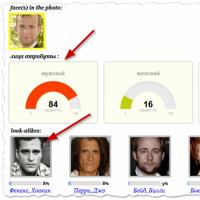 Компьютерный ликбез: как найти своего двойника по фото
Компьютерный ликбез: как найти своего двойника по фото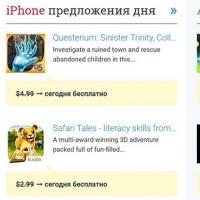 Как получить платные приложения на Android бесплатно Как получить украинские стикеры в ВК
Как получить платные приложения на Android бесплатно Как получить украинские стикеры в ВК Обзор смартфона Samsung Galaxy J7 (2017): середнячок с нескромной ценой Самсунг j7 обзор камеры
Обзор смартфона Samsung Galaxy J7 (2017): середнячок с нескромной ценой Самсунг j7 обзор камеры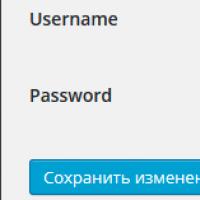 Не отправляется почта из WordPress и не работает визуальный редактор — решение с помощью плагинов Configure SMTP и Post Editor Buttons
Не отправляется почта из WordPress и не работает визуальный редактор — решение с помощью плагинов Configure SMTP и Post Editor Buttons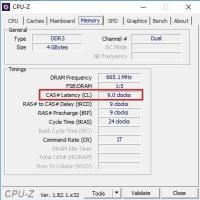 Разрушаем мифы о работе оперативной памяти
Разрушаем мифы о работе оперативной памяти Возможности штатной утилиты Windows Sysprep и работа с ней
Возможности штатной утилиты Windows Sysprep и работа с ней